Je vergrendelscherm aanpassen in Android 14
Android biedt altijd veel aanpassingsmogelijkheden, waardoor iedereen zijn apparaat op verschillende manieren kan personaliseren. Met Android 14 kun je nu eenvoudig je vergrendelscherm aanpassen. Je kunt de stijl, kleur en grootte van de klok veranderen, snelkoppelingen toevoegen en nog veel meer. Lees verder om te leren hoe je hiervan kunt profiteren.
Hoe je je Android-vergrendelscherm kunt aanpassen
Om de instellingen van het vergrendelscherm op een Android-apparaat te wijzigen, kun je naar het gedeelte “Vergrendelscherm aanpassen” gaan in de toepassing “Instellingen”. Dit kan worden gedaan door de optie “Achtergrond en stijl” te selecteren in de hoofdinterface “Instellingen” of door lang te drukken op een van de startschermen, waardoor de gebruiker toegang krijgt tot hetzelfde menu. Als je daar op de knop “Vergrendelscherm” bovenin het scherm tikt, krijg je toegang tot een reeks aanpasbare functies voor het vergrendelscherm.
⭐ Veeg eerst naar links of rechts in het voorbeeldvenster van het vergrendelscherm om te schakelen tussen de verschillende klokstijlen. 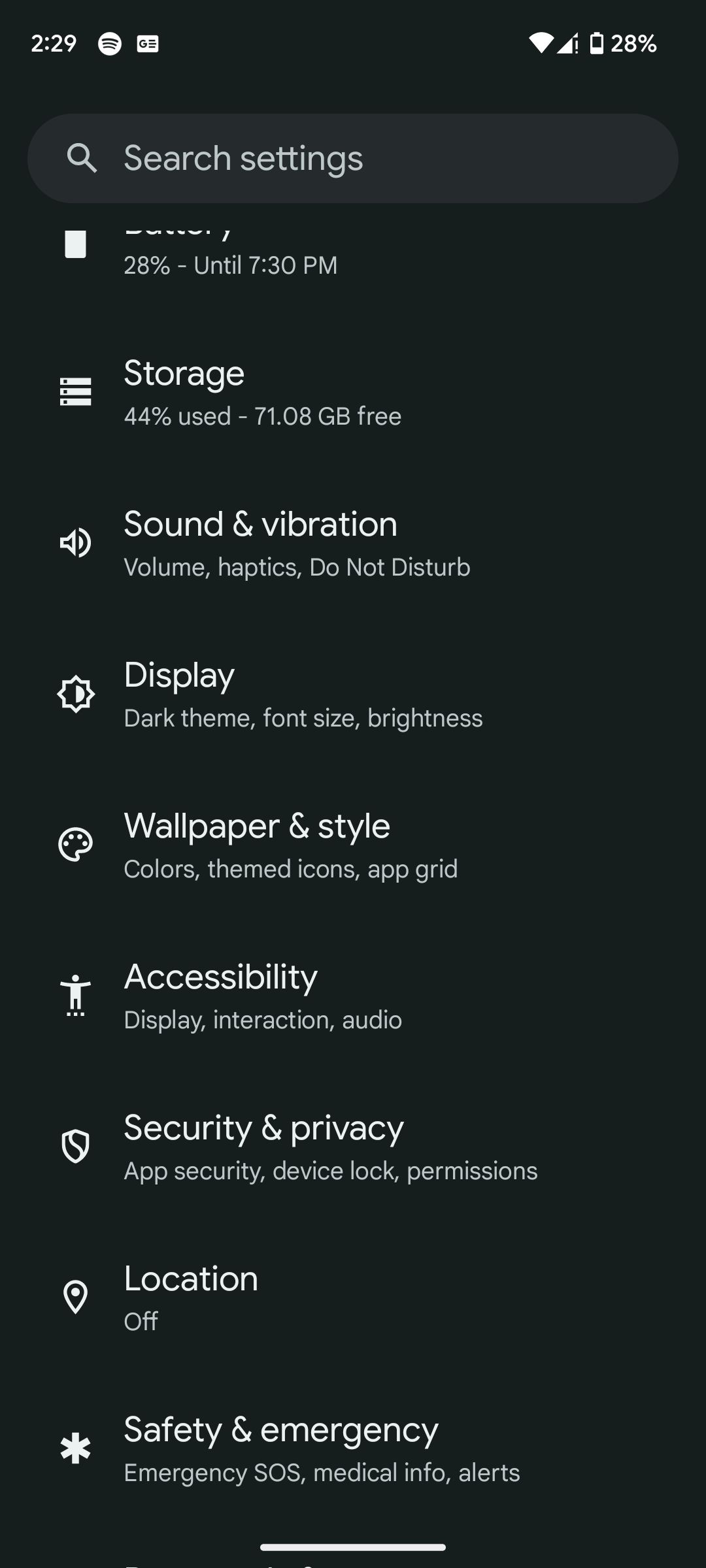
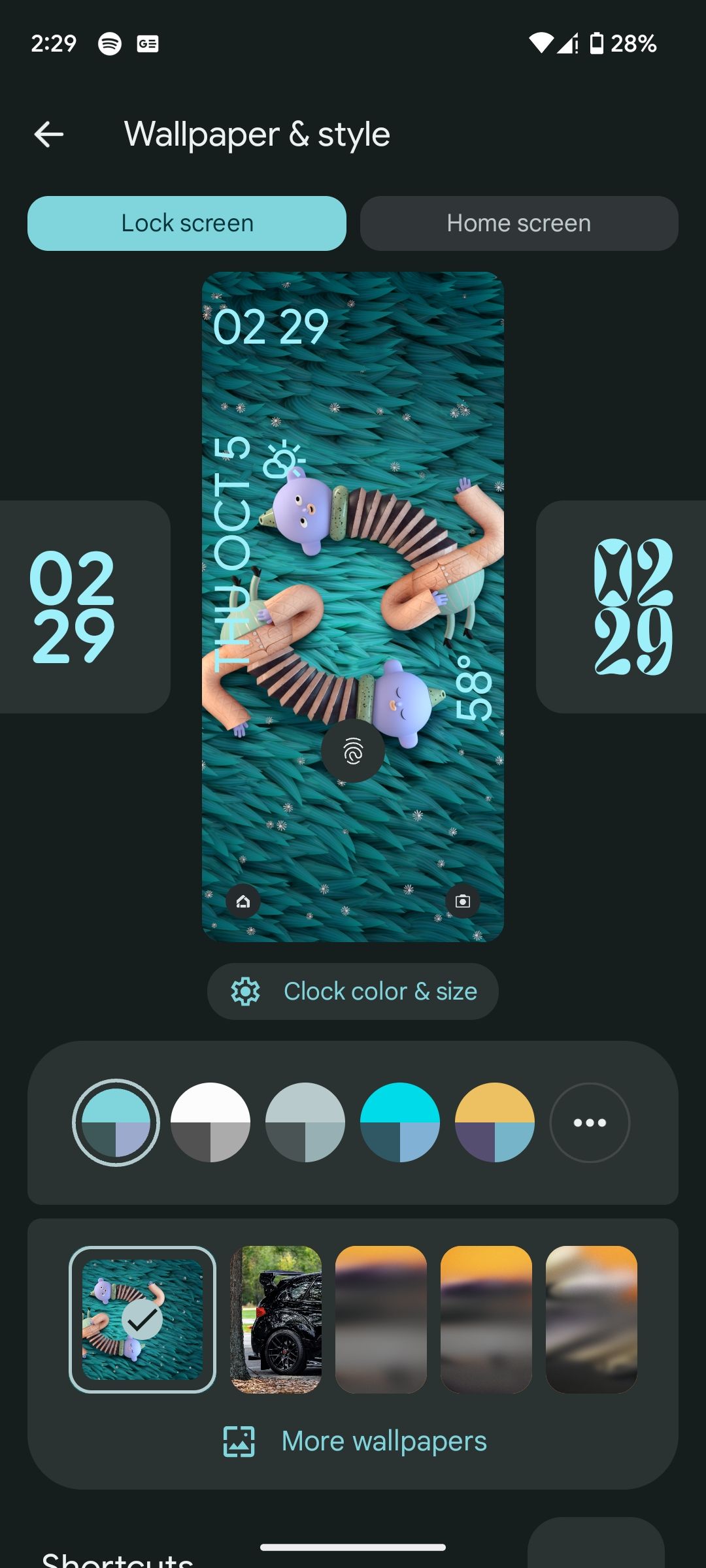
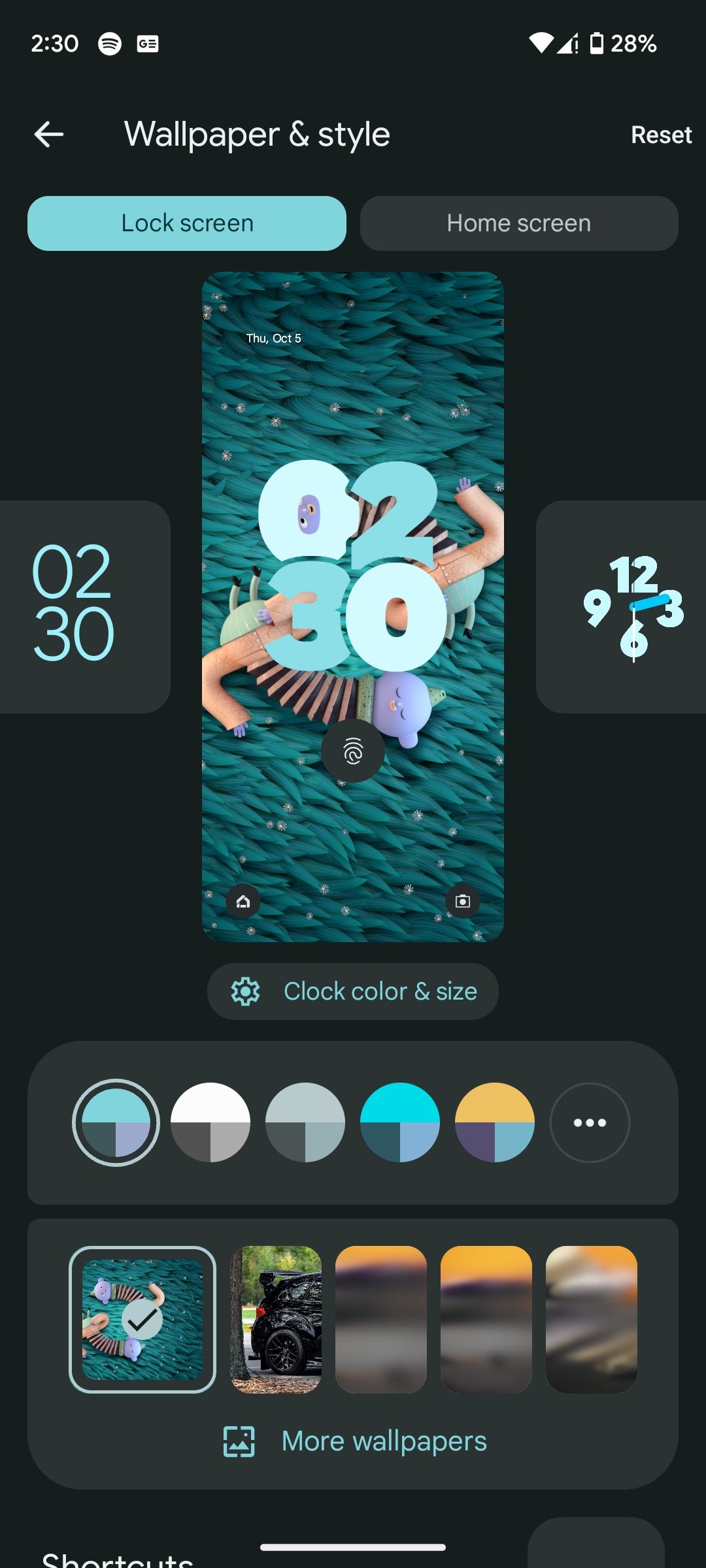 Sluiten
Sluiten
Natuurlijk! Hier gaat ie:“Vervolgens kun je de tint en helderheid van je digitale klok aanpassen door het kleurenschema te selecteren uit een reeks beschikbare opties. Standaard wordt het uiterlijk van de klok gecoördineerd met de tinten van de achtergrondafbeelding van je apparaat. Om dit aan te passen, scroll je gewoon door het kleurenpalet aan de rechterkant en kies je een tint die overeenkomt met je voorkeuren. Bovendien kun je de intensiteit van de gekozen kleur verfijnen met de schuifregelaar ernaast.
⭐ Als je klaar bent, tik je op Grootte om de grootte van de klok te wijzigen. De standaardoptie is Dynamisch, maar u kunt overschakelen naar Klein. Tik daarna op de knop Terug linksboven om terug te gaan naar de aanpassingspagina voor het vergrendelscherm. 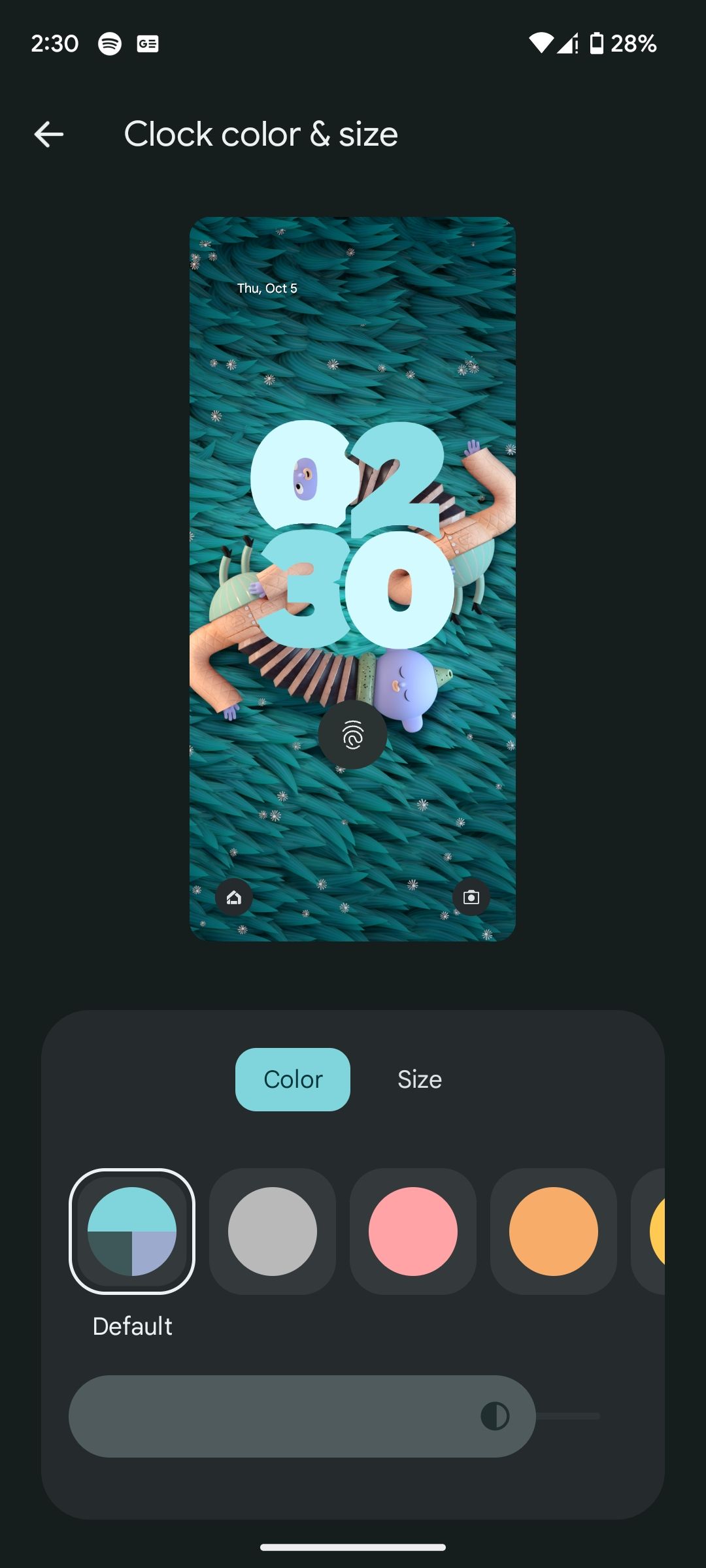
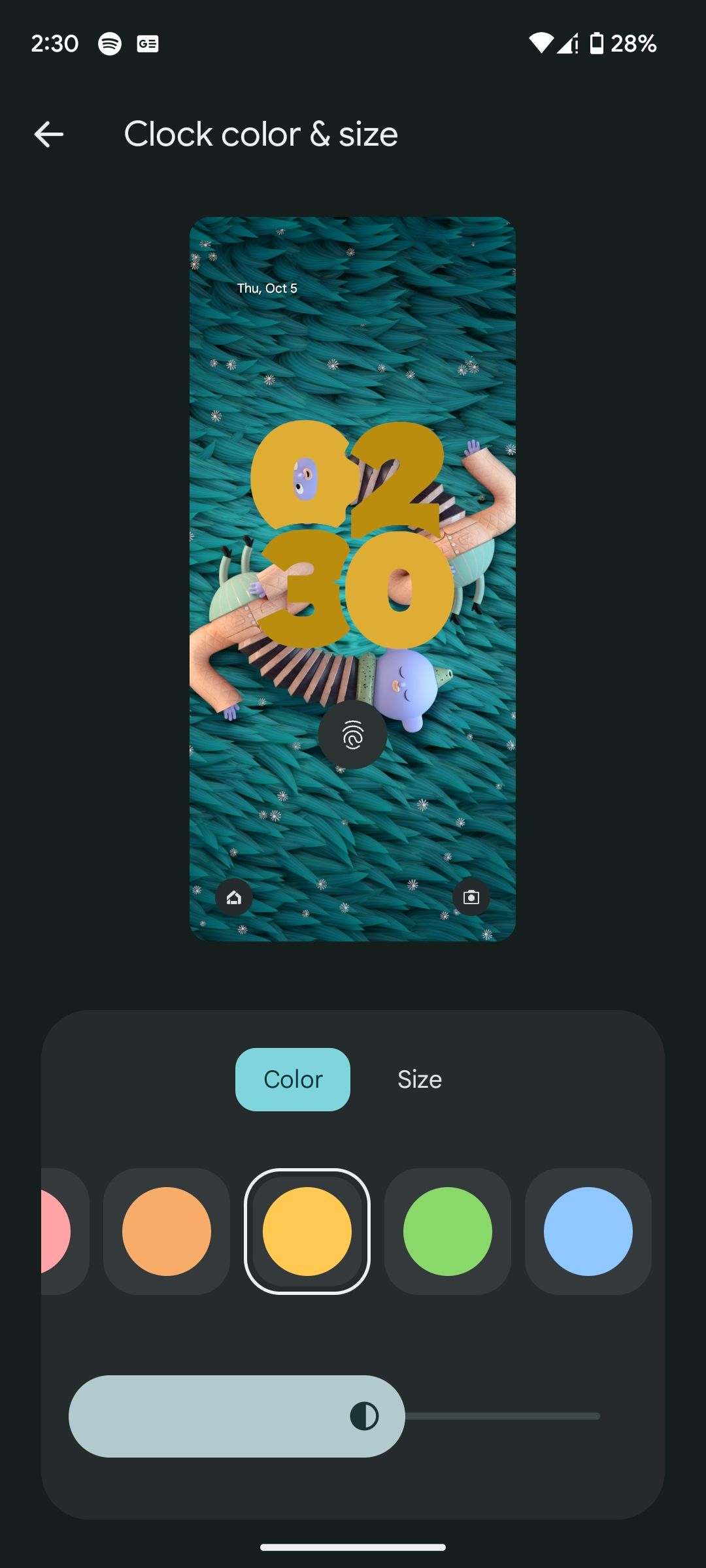
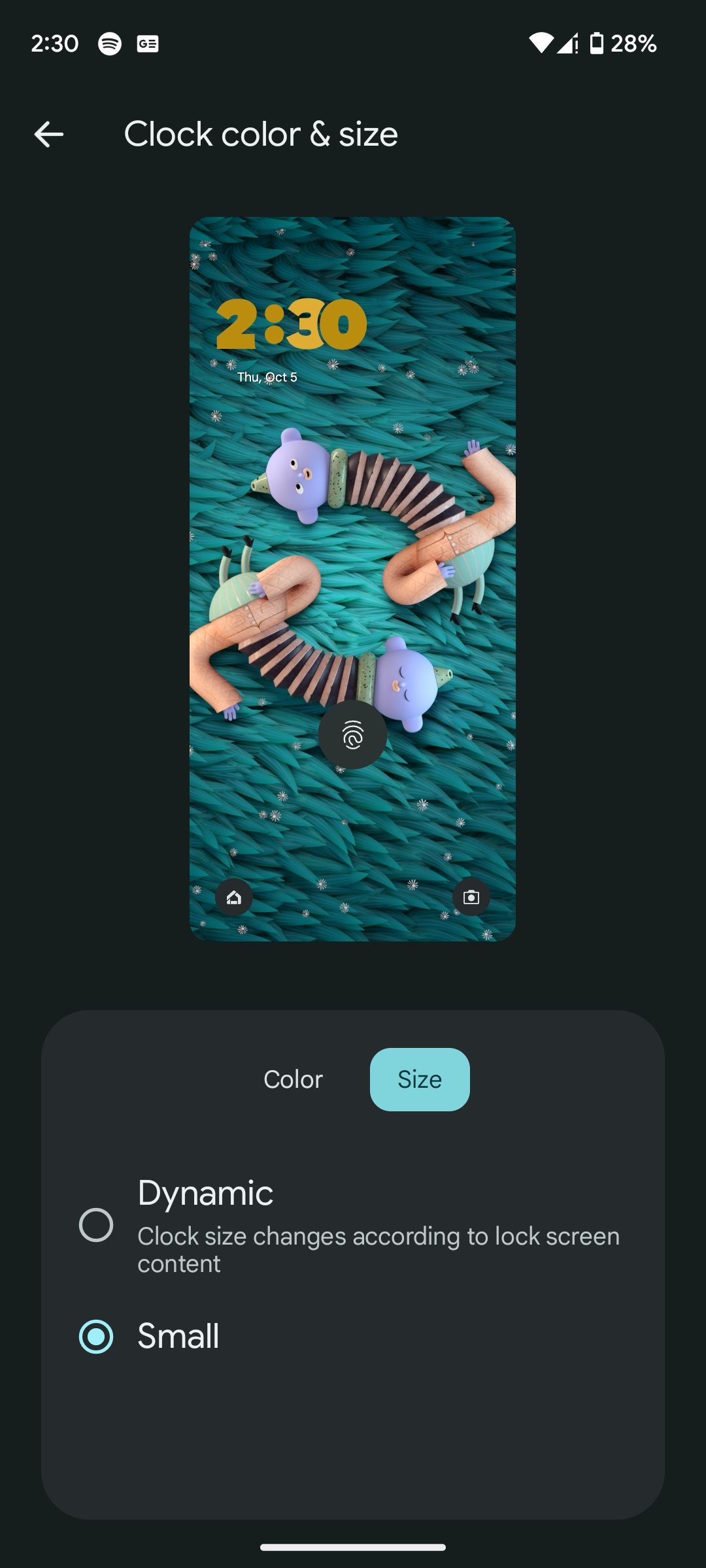 Sluiten
Sluiten
Om de achtergrondafbeelding van je toestel aan te passen, navigeer je naar de optie “Meer achtergronden” onderaan het scherm en blader je door de beschikbare categorie-opties op de volgende pagina. Zodra je de gewenste selectie hebt gevonden, maak je gewoon je keuze.
Navigeer vervolgens naar de rechterbovenhoek van het scherm en selecteer “Achtergrond instellen”. Als je het artistieker wilt aanpakken, kun je de “Emoji Workshop” gebruiken om je eigen emoji-achtergrond te maken.
Toegang tot snelkoppelingen op het vergrendelscherm is eenvoudig. Navigeer gewoon naar de functie “Snelkoppelingen” in het instellingenmenu, selecteer de gewenste toepassing in de lijst linksonder op het vergrendelscherm en veeg naar links of rechts over de selectiebalk om indien nodig extra opties weer te geven.Als u “Geen” selecteert, verschijnt er geen snelkoppeling in de linkerbenedenhoek.
Om efficiënt toegang te krijgen tot een gewenste actie of functie op uw apparaat, gebruikt u het volgende proces:Tik eerst op het snelkoppelingspictogram “Rechts” op een toegankelijke plek op uw interface. Vanuit dit menu bladert u er zorgvuldig doorheen en selecteert u de specifieke snelkoppeling die u in de handige rechterbenedenhoek van uw scherm wilt plaatsen. Tot slot navigeer je terug naar de primaire aanpassingspagina door op de knop “Terug” te tikken die strategisch in de linkerbovenhoek is geplaatst. Door dit te doen, heb je de functionaliteit van je apparaat geoptimaliseerd met behoud van een gepolijst uiterlijk.
⭐ Scroll ten slotte naar beneden en selecteer Meer vergrendelschermopties . Op de volgende pagina zie je verschillende opties. Je kunt tekst aan je vergrendelscherm toevoegen, de klok dubbel omlijnd maken, kiezen of je gevoelige inhoud op het vergrendelscherm wilt weergeven, nummers die in de buurt spelen identificeren met Now Playing (deze functie identificeert geen muziek die op je Android-telefoon wordt afgespeeld) en meer. 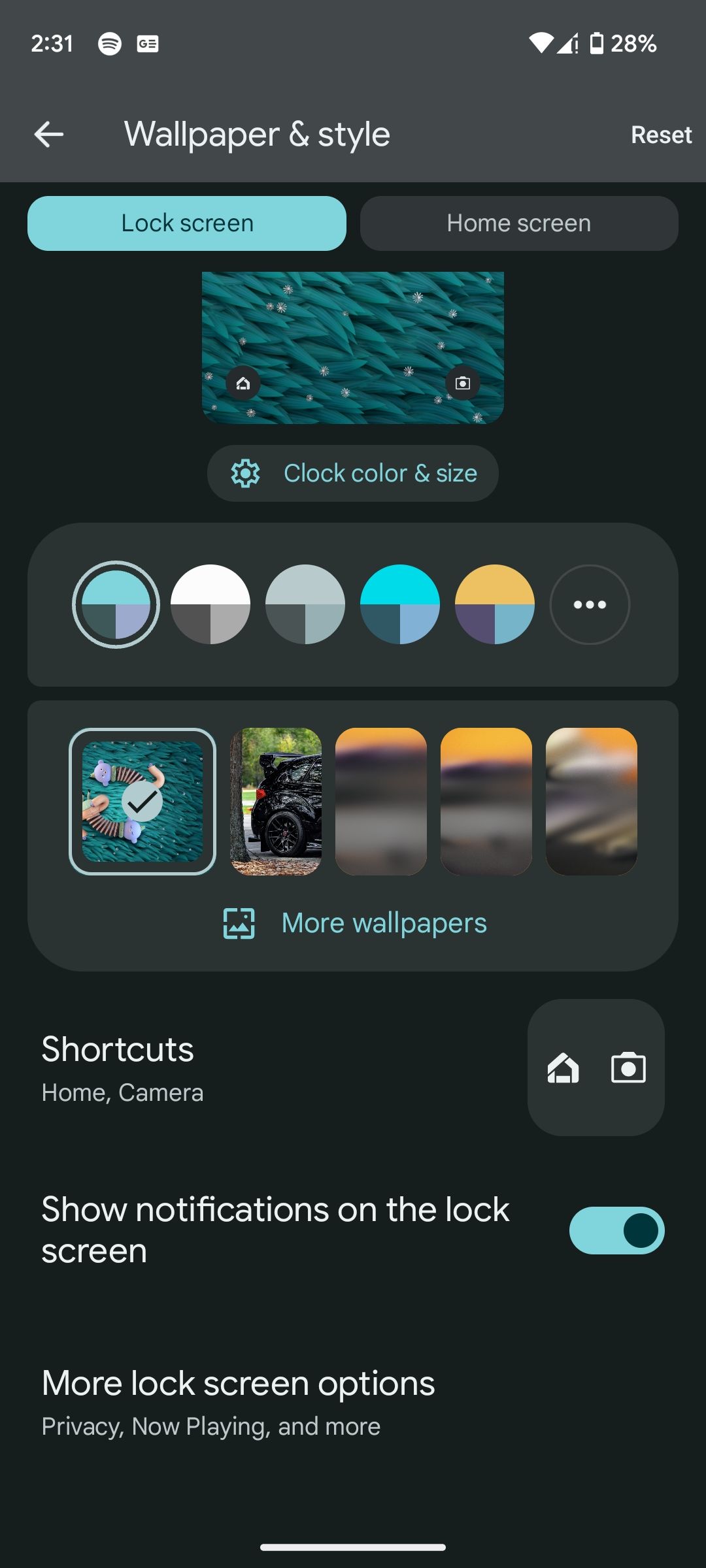
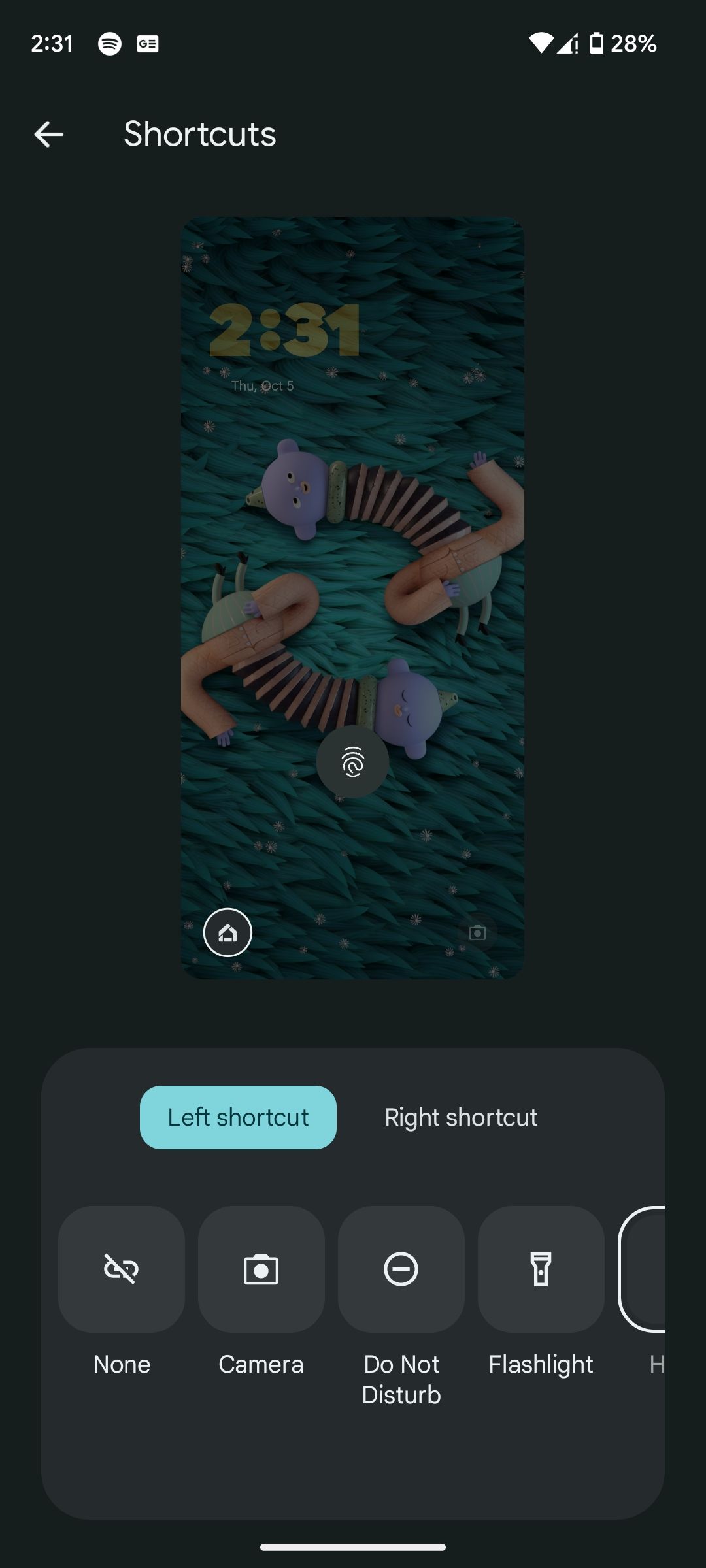
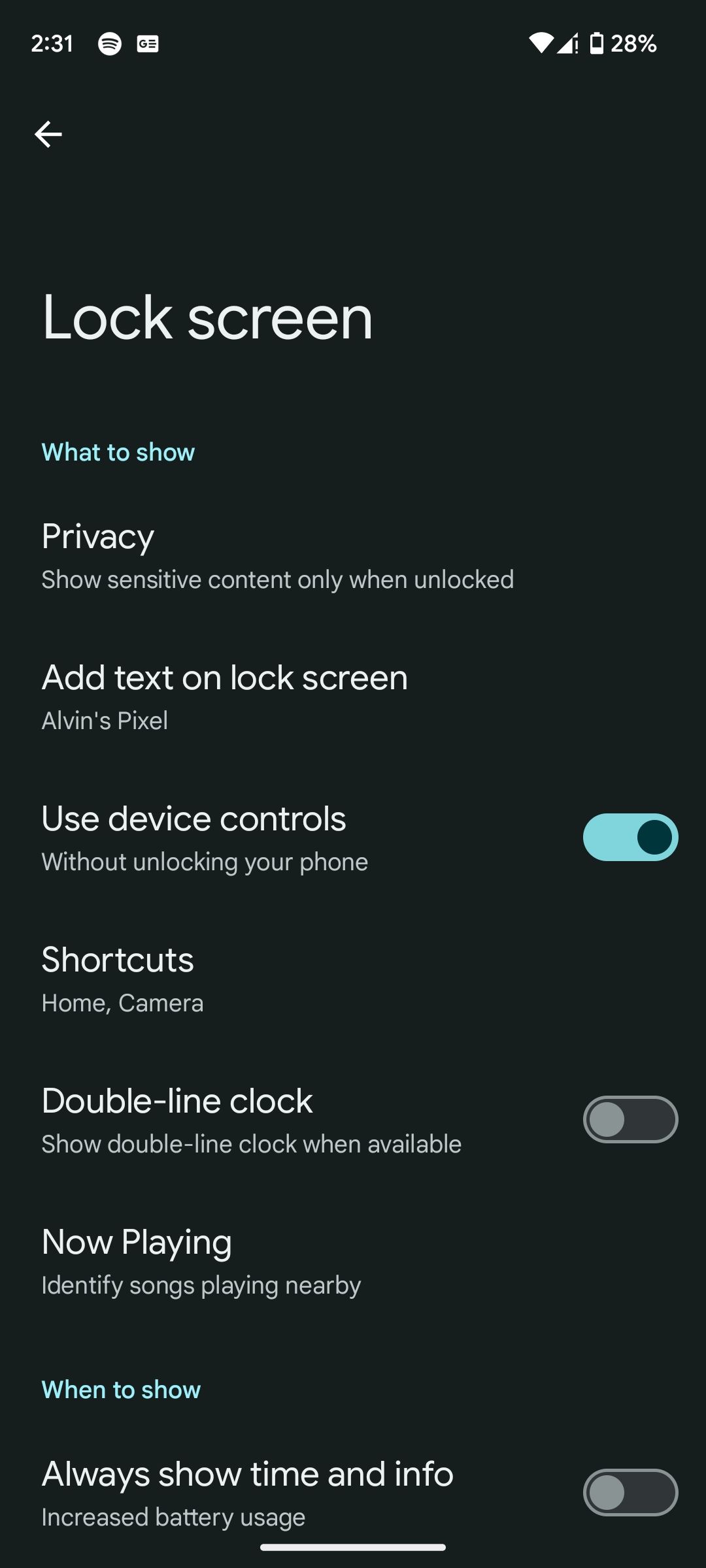 Sluiten
Sluiten
Geef je vergrendelscherm een vernieuwde look
Android 14 biedt een verscheidenheid aan vergrendelscherm aanpassingsopties waarmee gebruikers hun vergrendelschermen kunnen aanpassen aan persoonlijke voorkeuren en stijlen. Hoewel we alle beschikbare aanpassingsmogelijkheden hebben onderzocht, is het niet verplicht om elk aspect aan te passen. Voel je vrij om elk element aan te passen dat niet overeenkomt met je individuele smaak of ontwerpgevoeligheid.